- בית
- /
- מאמר

הצטרפו לפגישות Google Meet במכשיר Cisco
 במאמר זה
במאמר זה משוב?
משוב?הצטרפו לפגישת Google Meet עם כפתור אחד ללחיצה (OBTP), או על ידי הקשה על כפתור Google Meet ישירות ממכשיר Cisco.
הצטרף עם כפתור אחד ללחיצה
One Button to Push זמין במכשירים שבהם לוח השנה ההיברידי מופעל. כשמשתמשים קובעים פגישות ב-Google Meet וכוללים מכשירי Cisco, לחצן הצטרפות מופיע במסך המכשיר ישירות לפני תחילת הפגישה. פשוט הקש לְהִצְטַרֵף להיכנס לפגישה.
בפגישה, המכשיר יציג את זרם הווידאו מ-Google Meet במסך הראשי, עם פריסת הרשת כברירת מחדל ופקדי השיחה.
כאשר מצגת משותפת, המכשיר שלך מציג את המצגת. התוכן המשותף על המסך אינו אינטראקטיבי. בקרות השיחה והתצוגה העצמית מתפוגגים לאחר מספר שניות.
הצטרף באמצעות חיוג לפגישה
כדי להצטרף למכשיר יש להזין את הקוד בהזמנה ליומן או בסוף הקישור לפגישה כדי להצטרף לפגישת Google. ברגע שיש לך את הקוד, תוכל להצטרף על ידי בחירה בלחצן Google Meet במכשיר שלך.
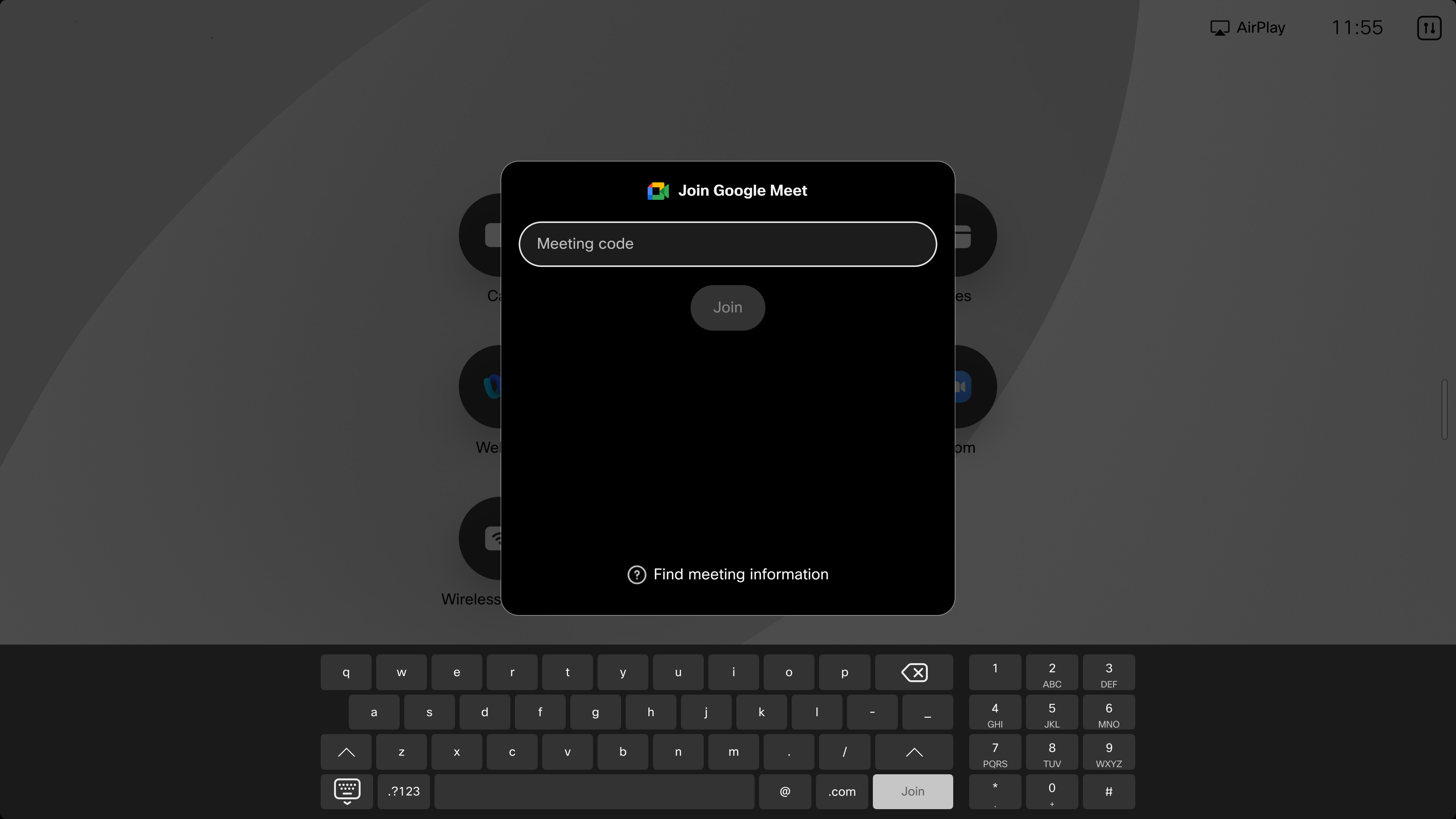
בפגישה, המכשיר יציג את זרם הווידאו מ-Google Meet במסך הראשי, עם פריסת הרשת כברירת מחדל ופקדי השיחה.
כאשר מצגת משותפת, המכשיר שלך מציג את המצגת. התוכן המשותף על המסך אינו אינטראקטיבי. בקרות השיחה והתצוגה העצמית מתפוגגים לאחר מספר שניות.
מגבלות
תכונות אלה אינן זמינות במהלך הפגישה:
-
שיתוף מהמכשיר אינו נתמך בסדרות Board ו- Board S, Room 55, Room 70, Room Kit, Room Kit Mini ו- Room Kit Plus. כדי לשתף ממכשירים אלה, הקישו על 'אפשרויות שיתוף' והזינו את כתובת ה-URL שסופקה בדפדפן.
-
רשימת משתתפים
-
שימוש בלוח מחיק
-
בקרת מצלמה בקצה הרחוק
-
פריסות הן רשת כברירת מחדל
-
מכשירים עם מסכים כפולים מציגים את הפגישה בתצוגה הראשית


